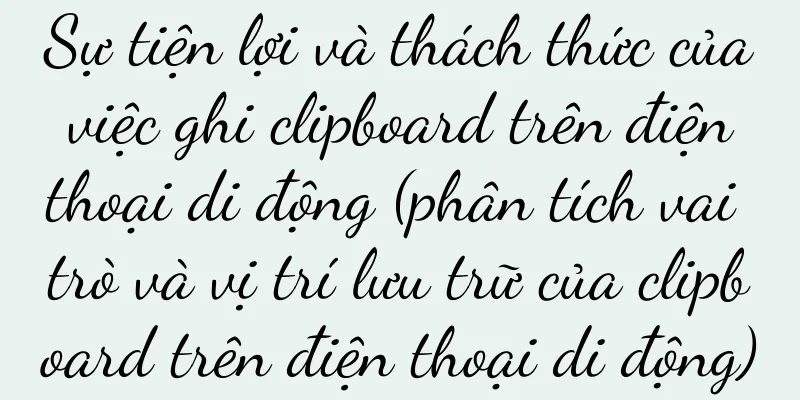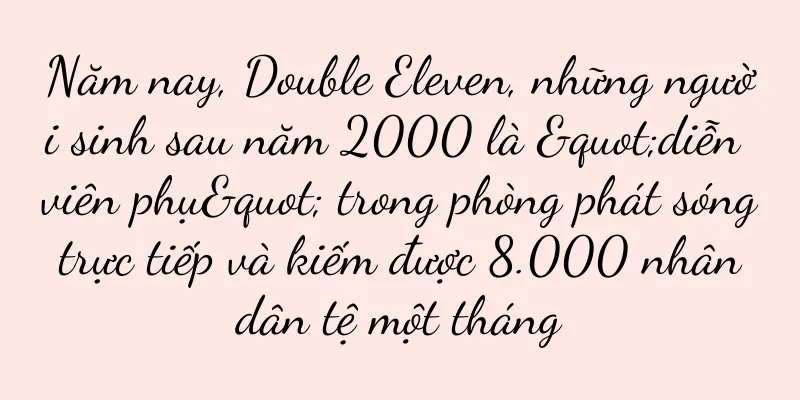Cách giải quyết tình trạng màn hình laptop không thể đánh thức sau khi ở chế độ ngủ (khám phá nguyên nhân và giải pháp cho tình trạng màn hình không thể đánh thức ở chế độ ngủ)

|
Máy tính xách tay đã trở thành công cụ không thể thiếu trong cuộc sống và công việc hàng ngày của chúng ta với sự phát triển không ngừng của công nghệ hiện đại. Tuy nhiên, khi chúng ta đặt máy tính xách tay ở chế độ ngủ, màn hình không thể được đánh thức. Đôi khi chúng ta có thể gặp phải vấn đề rất đau đầu. Nó cũng sẽ gây ra nhiều rắc rối cho người dùng, không chỉ ảnh hưởng đến công việc của chúng tôi. Và cung cấp một số giải pháp giúp bạn giải quyết vấn đề này. Trong bài viết này, chúng ta sẽ tìm hiểu nguyên nhân gây ra vấn đề này. 1. Hiểu về các kiểu ngủ Chế độ ngủ là chức năng có thể nhanh chóng đưa máy tính vào chế độ ngủ đông và duy trì mức tiêu thụ điện năng thấp. Ở trạng thái này, hầu hết các chức năng của máy tính đều bị tắt tạm thời, bao gồm cả màn hình. Tuy nhiên, đôi khi màn hình sẽ không sáng lên đúng cách. 2. Kiểm tra cài đặt quản lý nguồn điện Sự cố này có thể do cài đặt quản lý nguồn điện của máy tính gây ra. Bạn có thể kiểm tra và sửa đổi các thiết lập này bằng cách vào Bảng điều khiển và tìm “Tùy chọn nguồn”. Và tùy chọn đánh thức màn hình được thiết lập chính xác, hãy đảm bảo máy tính của bạn có đủ nguồn điện khi ở chế độ ngủ. Ba: Cập nhật trình điều khiển card đồ họa Vấn đề không đánh thức màn hình đôi khi có thể liên quan đến trình điều khiển card đồ họa. Bạn có thể kiểm tra phiên bản trình điều khiển hiện tại bằng cách mở Trình quản lý thiết bị và tìm tùy chọn card đồ họa. Vui lòng tải xuống và cài đặt ngay nếu bạn tìm thấy bất kỳ bản cập nhật nào khả dụng. 4. Tắt tính năng khởi động nhanh Tính năng Khởi động nhanh là tính năng có thể giúp máy tính của bạn thức dậy từ chế độ ngủ nhanh hơn. Tuy nhiên, đôi khi tính năng này lại xung đột với sự cố màn hình không bật. Bạn có thể khắc phục lỗi này bằng cách vào Power Options và tắt Fast Startup trong mục "Choose what the power button does". Năm: Cập nhật bản vá hệ điều hành Lỗi và sự cố của hệ điều hành đôi khi có thể khiến màn hình không bật sáng. Và cài đặt các bản vá và cập nhật do hệ thống cung cấp một cách kịp thời để đảm bảo hệ điều hành của bạn là phiên bản mới nhất. 6. Kiểm tra kết nối thiết bị bên ngoài Đôi khi, các thiết bị ngoại vi được kết nối với máy tính xách tay của bạn có thể ngăn màn hình bật sáng. Sau đó kết nối lại và kiểm tra xem màn hình có hoạt động bình thường không. Hãy thử ngắt kết nối tất cả các thiết bị bên ngoài. 7. Kiểm tra bộ đổi nguồn và pin Đôi khi, sự cố với bộ đổi nguồn hoặc pin có thể khiến màn hình không bật sáng. Để tương thích với máy tính, hãy đảm bảo bộ đổi nguồn và pin của bạn hoạt động bình thường. 8: Thiết lập lại cài đặt quản lý nguồn điện Thiết lập lại cài đặt quản lý nguồn là một giải pháp khả thi cho sự cố màn hình không bật. Bạn có thể thiết lập lại bằng cách vào Bảng điều khiển và chọn "Tùy chọn nguồn". 9. Kiểm tra lỗi phần cứng Khi đó có thể là do lỗi phần cứng nếu bạn đã thử tất cả các biện pháp trên mà vẫn không giải quyết được vấn đề. Vui lòng liên hệ với nhà sản xuất máy tính của bạn hoặc tìm dịch vụ sửa chữa chuyên nghiệp để giải quyết vấn đề này. 10. Sao lưu dữ liệu của bạn Hãy đảm bảo bạn đã sao lưu dữ liệu quan trọng trước khi thử bất kỳ giải pháp nào. Một số phương pháp có thể dẫn đến mất dữ liệu hoặc thiết lập lại hệ thống. 11. Tư vấn hỗ trợ kỹ thuật Bạn nên tham khảo nhóm hỗ trợ kỹ thuật của nhà sản xuất máy tính xách tay nếu bạn bối rối hoặc không thể giải quyết vấn đề này. Họ sẽ có thể cung cấp sự trợ giúp và hướng dẫn chuyên nghiệp. 12. Tránh sử dụng chế độ ngủ thường xuyên Hoặc thử các tùy chọn quản lý nguồn khác. Nếu bạn thấy rằng vấn đề màn hình không thể đánh thức thường xảy ra do sử dụng chế độ ngủ thường xuyên, bạn có thể cần cân nhắc giảm việc sử dụng chế độ ngủ. 13. Cập nhật BIOS Nó quản lý và điều khiển phần cứng. BIOS là hệ thống đầu vào và đầu ra cơ bản của máy tính. Đôi khi việc cập nhật BIOS có thể giải quyết được vấn đề màn hình không sáng. Hãy cẩn thận và làm theo hướng dẫn của nhà sản xuất. 14. Vệ sinh máy tính thường xuyên Bao gồm cả việc màn hình không khởi động, bụi bẩn tích tụ đôi khi có thể gây ra nhiều vấn đề khác nhau cho máy tính của bạn. Vệ sinh máy tính thường xuyên và đảm bảo máy tính được thông gió đầy đủ có thể giúp ngăn ngừa những vấn đề này. mười lăm: Không thể đánh thức màn hình là một vấn đề phổ biến nhưng gây khó chịu. Chúng ta có thể giải quyết hầu hết các sự cố màn hình không bật bằng cách cập nhật trình điều khiển, kiểm tra cài đặt quản lý nguồn, tắt khởi động nhanh, v.v. Tuy nhiên, nếu sự cố vẫn tiếp diễn, hãy tham khảo dịch vụ hỗ trợ kỹ thuật chuyên nghiệp hoặc dịch vụ sửa chữa để được trợ giúp thêm. Để đảm bảo máy tính hoạt động bình thường và dữ liệu được an toàn, điều quan trọng nhất là chúng ta phải vệ sinh máy tính thường xuyên và sao lưu dữ liệu quan trọng. |
Gợi ý
Top 10 thương hiệu nước hoa nữ (chia sẻ bảng xếp hạng các thương hiệu nước hoa nữ)
Chống nắng đã trở thành một kỹ năng thiết yếu tron...
Doanh nhân tham gia Taobao Live, liệu câu chuyện “True Return” có thể lặp lại?
Tại sao nhiều doanh nhân phá sản lại chọn tham gi...
Nguyên nhân và giải pháp cho lỗi chụp màn hình bàn phím máy tính (mẹo thực tế và gợi ý để giải quyết vấn đề lỗi chụp màn hình bàn phím máy tính)
Nhưng đôi khi chúng ta có thể gặp phải những tình ...
Tôi phải làm gì nếu quên mật khẩu tài khoản điện thoại di động Vivo? (Hướng dẫn cách khôi phục cài đặt gốc và các biện pháp phòng ngừa)
Mật khẩu tài khoản ngày càng trở nên quan trọng hơ...
Thay thế bằng một cú nhấp chuột giúp việc thay thế điện thoại Apple trở nên dễ dàng hơn (Hướng dẫn thay thế điện thoại Apple và các bước vận hành chi tiết)
Thay đổi điện thoại là một việc phiền phức. Điện t...
Kế hoạch thiết kế website mẫu doanh nghiệp (chia sẻ quy trình xây dựng website doanh nghiệp)
Sản xuất mẫu thiết kế trang web Với sự phổ biến củ...
Mô hình kiếm tiền từ tài khoản video và 6 hướng đi chung
Nội dung các tài khoản video ngày càng phong phú ...
Khuyến mãi thương mại điện tử, tạm biệt thời kỳ thịnh vượng
Ghi chú của biên tập viên: Năm nay, dù là Ngày lễ...
Cách giải quyết vấn đề đất ẩm khi gió nam về (xử lý hiệu quả vấn đề ẩm ướt)
Tuy nhiên, do vị trí địa lý và khí hậu, Huinantian...
Giải pháp cho vấn đề không tìm thấy ổ cứng sau khi cài đặt lại hệ thống (các bước chính để giải quyết vấn đề máy tính không nhận ổ cứng sau khi cài đặt lại hệ thống)
Đôi khi không tìm thấy ổ cứng, gây rắc rối cho ngư...
Giải thích chi tiết về chức năng APP ẩn của Xiaomi MIX4 (dễ dàng ẩn ứng dụng và bảo vệ quyền riêng tư và bảo mật chỉ trong một bước)
Việc bảo vệ quyền riêng tư cá nhân đặc biệt quan t...
Doanh nhân sở hữu trí tuệ cần phải phát triển từ "người điều khiển giao thông" thành "lãnh đạo tinh thần"
Trong thời đại số, sức ảnh hưởng của thương hiệu ...
Nhà phân tích dữ liệu Kỹ sư thuật toán PK, Ai là người chiến thắng?
Xuất phát từ vấn đề hợp tác giữa các nhà phân tíc...
Cách sửa đổi cài đặt trình duyệt mặc định (sử dụng cài đặt mặc định của trình duyệt)
Sau khi sử dụng các công cụ trò chuyện như WeChat,...
Hướng dẫn tìm kiếm Xiaohongshu: Làm thế nào để bố trí thương hiệu của bạn?
Trong thời đại kỹ thuật số, Xiaohongshu đang nổi ...